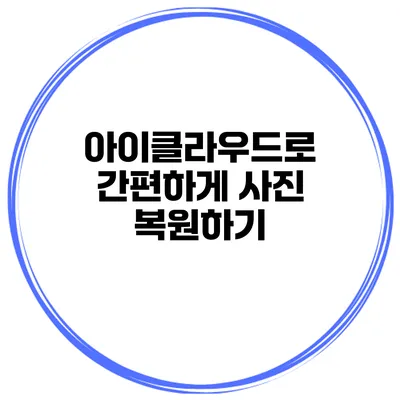아이클라우드로 간편하게 사진 복원하기
잃어버린 소중한 사진을 다시 찾을 수 있는 방법이 있다면 믿으시겠어요? 바로 아이클라우드를 통해 사진을 복원하는 방법입니다. 많은 사용자들이 사진 삭제나 장치 손상으로 인해 소중한 순간들을 잃어버리곤 하는데, 아이클라우드는 이를 간편하게 복구할 수 있는 기능을 제공합니다. 이번 포스트에서는 아이클라우드를 활용한 사진 복원 방법에 대해 자세히 알아보도록 할게요.
✅ 아이폰의 사진과 동영상을 안전하게 백업하는 방법을 알아보세요.
아이클라우드란?
아이클라우드는 애플의 클라우드 스토리지 서비스로, 사용자들이 데이터를 저장하고 관리할 수 있도록 돕는 플랫폼입니다.
아이클라우드의 주요 기능
- 데이터 백업: 사진, 연락처, 메모 등 다양한 데이터를 자동으로 백업합니다.
- 파일 공유: 다른 애플 기기와 파일을 쉽게 공유할 수 있습니다.
- 복원 기능: 삭제된 사진이나 파일을 일정 기간 내에 복원할 수 있는 기능이 제공됩니다.
✅ 아이클라우드 사진 복구 방법을 지금 바로 알아보세요.
아이클라우드를 통한 사진 복원 방법
사진을 복원하기 위해서는 몇 가지 단계가 필요합니다. 아래 단계에 따라 진행해 보세요.
1단계: 아이클라우드에 로그인하기
먼저, 아이클라우드 웹사이트에 접속하거나 아이클라우드 앱을 열어주세요. Apple ID와 비밀번호로 로그인합니다.
2단계: 최근 삭제된 항목 확인하기
최근 삭제된 항목 폴더
아이클라우드에서는 사용자가 사진을 삭제하면, 기본적으로 “최근 삭제된 항목” 폴더로 이동하게 됩니다. 이 폴더에는 삭제된 사진들이 30일간 보관됩니다.
- 접근 방법:
- 아이클라우드 웹사이트 또는 ‘사진’ 앱을 엽니다.
- ‘앨범’ 메뉴에서 ‘최근 삭제된 항목’을 선택합니다.
3단계: 사진 복원하기
삭제된 사진을 찾았다면, 아래 방법으로 복원해 보세요.
- 복원할 사진을 선택합니다.
- 상단의 ‘복원’ 또는 아이콘을 클릭합니다.
복원된 사진은 다시 ‘사진’ 앨범으로 돌아가게 됩니다.
4단계: 만약 찾을 수 없다면?
30일 이내에 복원하지 못한 사진은 아이클라우드에서 삭제되므로, 별도의 복구 방법이 필요할 수 있습니다. 이럴 경우, 다음과 같은 방법을 고려할 수 있습니다.
- 타사 소프트웨어 사용: 여러 데이터 복구 프로그램이 시장에 나와 있으므로, 이를 활용할 수 있습니다.
- 전문가 상담: 데이터 복구 전문가에게 도움을 요청할 수도 있습니다.
✅ 드롭박스의 스마트 동기화로 파일 관리의 혁신을 경험해 보세요!
아이클라우드 사용 팁
아이클라우드 이용 시 주의할 점과 유용한 팁을 정리해볼게요.
| 주요 팁 | 설명 |
|---|---|
| 정기적인 백업 | 사진 외에도 중요한 데이터는 정기적으로 백업하는 것이 좋아요. |
| 저장 용량 관리 | 아이클라우드의 무료 용량은 한정적이기 때문에 필요 없는 파일은 주기적으로 정리하세요. |
| 아이클라우드 설정 확인 | 백업 설정을 주기적으로 확인하고, 필요한 항목만 선택하세요. |
| 두 번째 백업 | 다른 클라우드 서비스나 외장 하드를 이용한 추가 백업을 고려하세요. |
결론
아이클라우드를 이용하여 사진을 쉽게 복원하는 방법을 소개해 드렸어요. 소중한 순간들을 다시 되찾을 수 있다는 것은 정말 큰 행복이죠. 그러므로, 정기적으로 아이클라우드를 백업하고 필요한 순간에는 복원 기능을 활용해 보세요! 이제는 아이클라우드로 쉽고 간편하게 사진을 복원해 보시길 바랍니다.
만약 복원 과정에서 문제가 생기거나 추가적인 질문이 있다면 언제든지 댓글로 남겨주세요. 여러분의 소중한 사진을 지켜주기 위해 항상 도와드릴게요!
자주 묻는 질문 Q&A
Q1: 아이클라우드는 무엇인가요?
A1: 아이클라우드는 애플의 클라우드 스토리지 서비스로, 사용자들이 데이터를 저장하고 관리할 수 있도록 돕는 플랫폼입니다.
Q2: 삭제된 사진은 어떻게 복원하나요?
A2: 아이클라우드에 로그인한 후 “최근 삭제된 항목” 폴더에서 삭제된 사진을 찾고, 선택하여 ‘복원’ 버튼을 클릭하면 됩니다.
Q3: 30일 이내에 복원하지 못한 사진은 어떻게 하나요?
A3: 30일 이내에 복원하지 못한 사진은 삭제되므로, 데이터 복구 소프트웨어나 전문가 상담을 고려해야 합니다.